Eine Telefonkonferenz am iPhone ist kein Problem, wenn ihr beim Telefonieren die Möglichkeit habt, Eingaben am Display zu realisieren. Bei der reinen Verwendung eines Headsets oder der AirPods bzw. beim Autofahren wird es also schwierig. Im Büro, im Home Office oder für das zusammengeführte Telefonat mit der Familie von der Couch aus könnt ihr aber die folgende Anleitung nutzen. Hier erfahrt ihr, wie ihr eine iPhone Telefonkonferenz erstellt, Kontakte zum Gespräch hinzufügt, die Verbindung beendet und mit einem Teilnehmer / einer Teilnehmerin während der Konferenz einzeln sprecht.

Kapitel in diesem Beitrag:
- 1 Eine iPhone Telefonkonferenz starten: So geht’s!
- 2 Eingehenden Anruf zur iPhone-Konferenz hinzufügen
- 3 Verbindung zu einzelnen Personen: „Beenden“ oder „Privat“
- 4 Wer kann die Namen der Kontakte in der Telefonie-Konferenz sehen?
- 5 Wie viele Teilnehmer/innen sind in der iPhone Telefonkonferenz möglich?
- 6 Eure Erfahrungen mit iPhone-Gruppenanrufen
- 7 Ähnliche Beiträge
Eine iPhone Telefonkonferenz starten: So geht’s!
Ihr könnt nicht alle Teilnehmer/innen der Konferenz gleichzeitig anrufen. Das Zustandekommen des gemeinsamen Telefonats über die Telefon-Funktion des iPhones (also nicht über Slack, WhatsApp bzw. eine andere Messenger- oder Telefonie-App) geht also nur Schritt für Schritt vor sich. Und dies ist die Schritt-für-Schritt-Anleitung für die Telefonkonferenz am iPhone:
- Ruft eine der Personen an, die am Gespräch teilnehmen soll
- Tippt nun auf dem Display auf das Plus-Symbol „+“, unter dem „Anruf hinzufügen“ steht
- Wählt einen Kontakt aus dem Telefonbuch aus oder wählt eine Nummer
- Tippt nun auf das Pfeilsymbol, unter dem „Konferenz“ steht
- Wiederholt die letzten Schritte so oft, bis jede Person, die teilnehmen soll, hinzugefügt ist
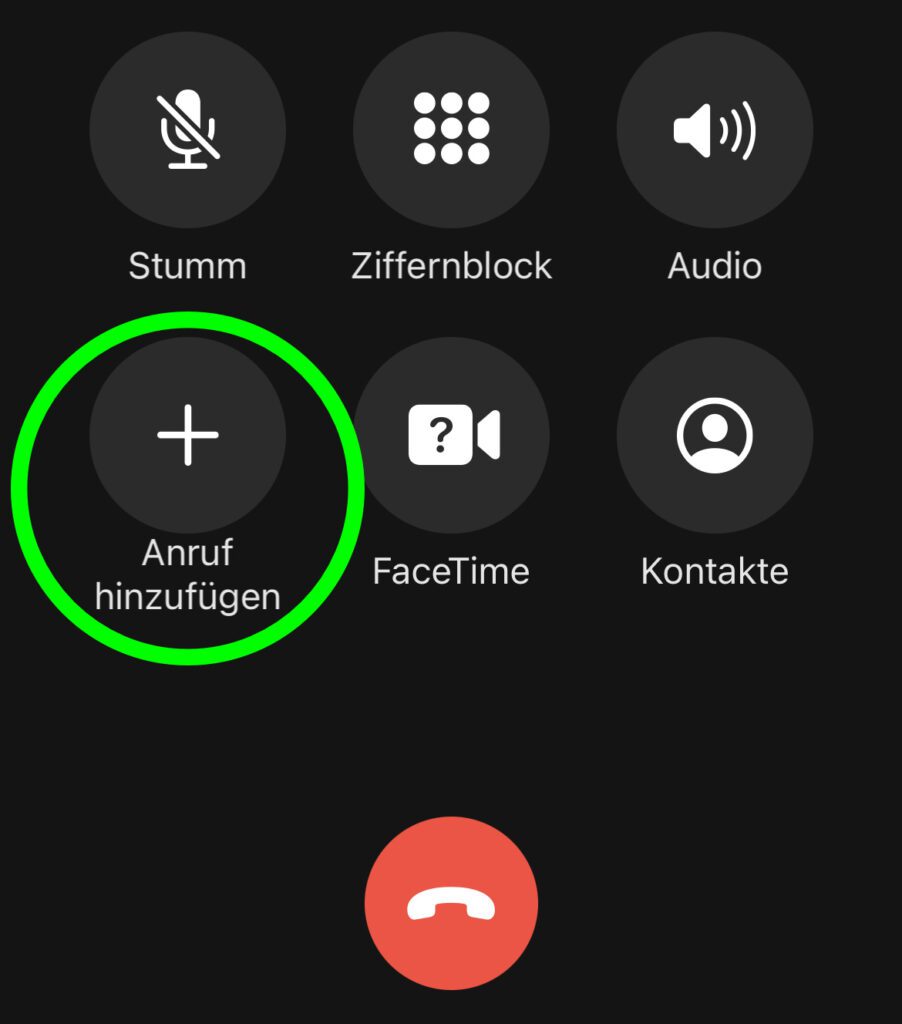
Eingehenden Anruf zur iPhone-Konferenz hinzufügen
Wenn ihr jemanden hinzufügen wollt, diese Person aber gerade nicht erreichbar ist und dann per Rückruf zum Gespräch dazu stoßen will, ist das kein Problem. Ruft euch die Person an, während ihr in einer Telefonie-Konferenz am Apple Smartphone sitzt, tippt einfach auf „Halten & Annehmen“, um den Anruf anzunehmen. Tippt anschließend auf „Konferenz“, um diesen Einzelanruf zum Gruppenanruf hinzuzufügen.
Verbindung zu einzelnen Personen: „Beenden“ oder „Privat“
Tippt ihr während einer Telefonkonferenz am Apple iPhone auf den Info-Button (eingekreistes „i“), dann erhaltet ihr eine Übersicht über die teilnehmenden Personen. Ihr könnt in dieser Übersicht Teilnehmer/innen aus der Konferenz herausnehmen, indem ihr unter ihrem Namen auf „Beenden“ tippt. Wollt ihr die Einzelgespräch-Funktion mit der Person nutzen, dann tippt auf den Button rechts daneben, auf dem „Privat“ steht.
Wer kann die Namen der Kontakte in der Telefonie-Konferenz sehen?
Die Person, von der die Konferenz ausgeht (also ihr, wenn ihr den ersten Anruf gestartet habt), kann die Namen bzw. Nummern aller Teilnehmenden sehen. Wenn jemand aus der Gruppe noch einen weiteren Anruf hinzufügt, kann eben jene Person sowie auch die Startperson (ihr) die Kontaktdaten der neu hinzugefügten Person sehen. Das heißt, ihr könnt als Initiator/in des Gruppenanrufs alle Kontakte sehen – egal wer sie zum Gespräch hinzufügt.
Wie viele Teilnehmer/innen sind in der iPhone Telefonkonferenz möglich?
Im Support-Dokument, das Apple zum Thema bereitstellt, steht ganz deutlich der Hinweis, dass die maximale Anzahl von teilnehmenden Kontakten in einer Telefonkonferenz am Apple Smartphone vom Mobilfunkprovider abhängig ist. Es liegt also nicht an Apple, sondern an der Telekom, an Vodafone, an der Telefónica (o2) oder an einem Dritt-Provider, wenn eure Gruppentelefonie aufgrund eines Limits nicht in Gänze zustande kommen kann. „Wende dich an deinen Mobilfunkanbieter, um weitere Informationen darüber zu erhalten, welche Telefonkonferenzoptionen dir zur Verfügung stehen“, heißt es im verlinkten Artikel der Apple-Webseite.
Eure Erfahrungen mit iPhone-Gruppenanrufen
Welche Erfahrungen mit der iPhone Telefonkonferenz-Funktion konntet ihr schon machen? Könnt ihr vielleicht aufzeigen, wo das Limit für die Teilnehmer-Zahl bei eurem Provider / Tarif liegt? Oder nutzt ihr generell nur einen Messenger mit Konferenz-Funktion oder eine andere App für Telefonkonferenzen am iPhone? Ich bin gespannt, was ihr unter iOS für Lösungen habt, um mit mehreren Leuten gleichzeitig zu telefonieren. Lasst also gern einen Kommentar da ;)
Ähnliche Beiträge
Johannes hat nach dem Abitur eine Ausbildung zum Wirtschaftsassistenten in der Fachrichtung Fremdsprachen absolviert. Danach hat er sich aber für das Recherchieren und Schreiben entschieden, woraus seine Selbstständigkeit hervorging. Seit mehreren Jahren arbeitet er nun u. a. für Sir Apfelot. Seine Artikel beinhalten Produktvorstellungen, News, Anleitungen, Videospiele, Konsolen und einiges mehr. Apple Keynotes verfolgt er live per Stream.










Kann man als ersteller der Konferenz die Konferenz verlassen ohne dass das gesamte Telefonat beendet wird?
Hallo Kili! Ich glaube, da müsstest du mal einen Test machen. Ich weiß es tatsächlich nicht. 😊
Hallo Jens,
unser test hat leider nicht funktioniert, dann geht es scheinbar echt nicht. Hoffentlich wird das in einem zukünftigen Update geändert :)
Hallo Kili! Danke, dass du uns noch das Ergebnis mitgeteilt hast. Dann wissen wir jetzt, dass es nicht klappt. :(
Hallo Jens, hoffe und wünsche, dass es Euch gut geht. Wie viele Teilnehmer kann man denn dazunehmen? LG
Hallo Frank,
die Antwort findest du – wie schon im Beitrag angemerkt – im verlinkten Apple Support-Dokument: Eine Telefonkonferenz kann mit bis zu fünf Personen geführt werden, aber nur wenn der Mobilfunkanbieter diese Funktion unterstützt und die Anzahl nicht weiter begrenzt. Du kannst also in deinen Mobilfunkvertrag schauen oder bei deinem Anbieter nachfragen, wenn du die Verfügbarkeit der Funktion und das Limit dafür in Erfahrung bringen willst – oder du probierst es einfach aus.
MfG
Johannes